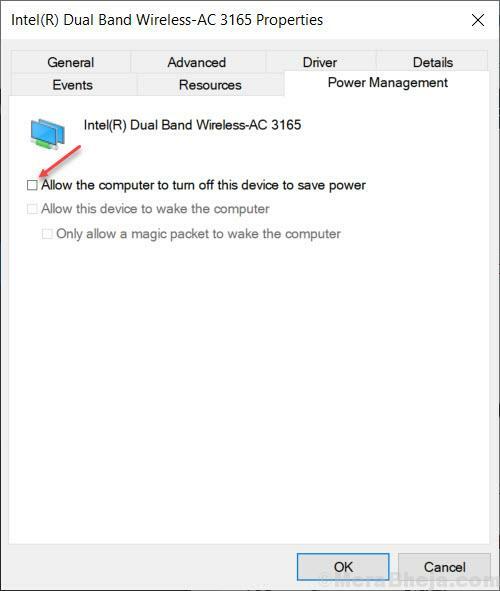Nogle brugere har rapporteret et problem om, at deres Windows 10-pc ikke kan gå til sove mode. Du behøver ikke bekymre dig, da der er en hurtig og nem løsning på dette.
Løsning 1 - Skift strømindstillinger
1] Gå til Indstillinger -> System -> Power & Sleep
2] Sørg for, at Soveindstillinger er indstillet til en ønsket værdi.
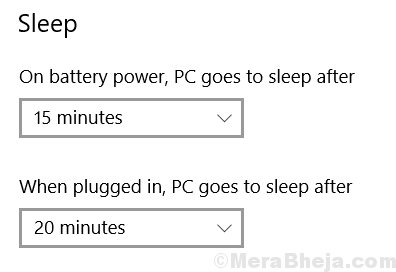
3] Klik nu på Yderligere strømindstillinger
4] Klik nu på Skift planindstillinger
5] Klik nu på Skift avancerede strømindstillinger
6] Udvid nu Multimedieindstillinger
7] Udvid Når du deler medier.
8] Vælg nu Lad computeren sove i både på batteri og tilsluttet option.
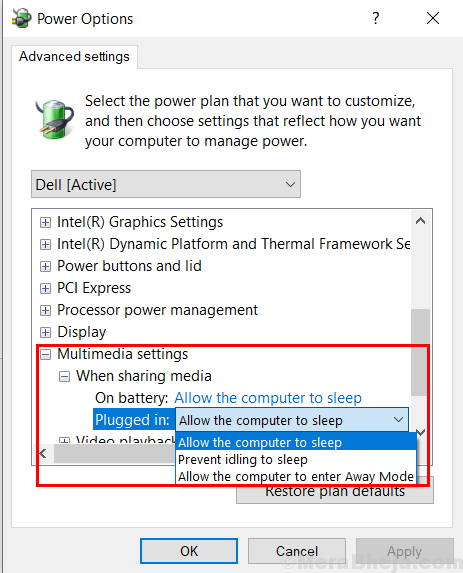
Løsning 2 - Ændre musens indstillinger
1] Søg Enhedshåndtering i Windows 10 proceslinjesøgning.
2] Nu, fortsæt og udvid Mus og andet pegeredskab
3] Vælg den mus, der bruges.
4] Lav et højreklik, og vælg Ejendomme.
5] Klik nu på Strømstyring fanen.
6] Fjern markeringen nu ved at sige “Tillad, at denne enhed vækker computeren ”.
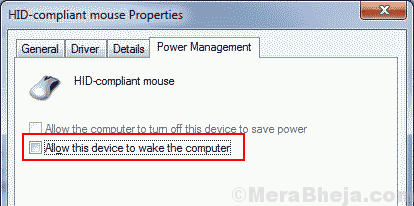
Bemærk: - Hvis du ikke kan finde fanen Strømstyring her, skal du ikke bekymre dig, da i nogle bærbare computere fremstillet af producenter såsom Dell, skal du gå på en anden måde.
Du bliver nødt til at gå til BIOS-indstillinger.
1. Genstart din bærbare computer og start med at trykke på F2-tasten på dit tastatur, indtil du går ind i BIOS.
2. På venstre side af skærmen skal du vælge “Strømstyring“.
3. Vælg "USB Wake Support“.
5. Fjern markeringen i afkrydsningsfeltet “Aktivér USB Wake Support“
6. Anvend / gem ændringerne og afslut
7. Start nu din bærbare computer igen normalt.
Løsning 3 - Netværkskort
1] Søg Enhedshåndtering fra proceslinjesøgning i Windows 10.
2] Udvid nu Netværkskort.
3] Gå nu til din WiFi-router, og lav et højreklik, og vælg ejendomme.
4] Gentag trinene i løsning 2 for at fjerne markeringen af indstillingen og sige “Tillad, at denne enhed vækker computeren ”.